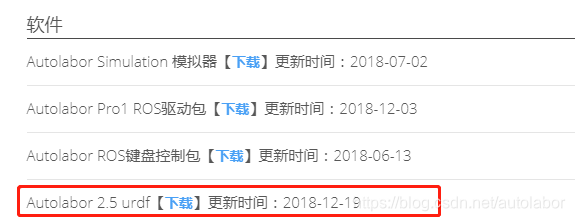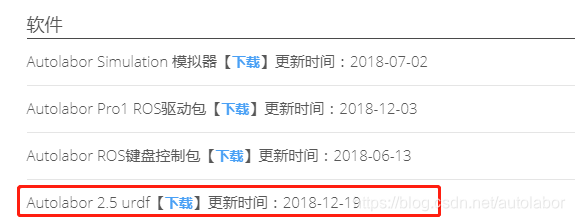使用urdf建立ROS機器人Autolabor2.5機器人模型
本文介紹如何在ROS中使用urdf建立機器人3D模型。
準備工作
移動機器人小車3D模型的構建
- 介紹
- 建立硬體描述包
- 繪製機器人小車模型
- 建立urdf檔案
- 建立launch檔案命令
- 效果展示
1. 介紹
機器人的3D模型在ROS中是通過URDF檔案實現,URDF(Unified Robot Description Format)就是描述機器人硬體尺寸佈局的模型語言。它是同ROS通訊的渠道,通過機器人的物理尺寸來配置機器人模型,ROS就可以有效的進行自主導航(Navagation)和碰撞檢測(collision detect)了。
2. 建立硬體描述包
在ROS中,所有的ROS軟體(包括我們建立的軟體)都被組織成軟體包的形式。因此,在工作空間catkin_ws/src/目錄下通過catkin_create_pkg來建立硬體描述包:
$ catkin_create_pkg autolabor_description urdf
通過catkin_create_pkg建立了一個autolabor_description的包,該命令的最後一個引數是引入urdf庫。
ROS中建立包詳情請參考:http://wiki.ros.org/ROS/Tutorials/CreatingPackage
在新建的包中建立 urdf 和 launch 資料夾用於儲存 *.urdf 和 *.launch 檔案。可以在catkin_ws/src/目錄下看到:
3. 繪製機器人小車的3D模型
(當然,這一步並不是必要的,你也可以通過配置urdf檔案來得到小車的模型,詳情參考第四步)
通過機器人小車的物理引數,使用3D製圖軟體繪製機器人小車的3D模型

在autolabor_description包的目錄下,新建meshes資料夾,將繪製的3D模型複製到在路徑下
4. 建立urdf檔案
在urdf資料夾下建立檔案 autolabor_description.urdf檔案,並將下列程式碼放在 autolabor_description.urdf檔案中
如果繪製了3D模型,建立urdf檔案
<robot name="autolabor_description"> <link name="base_link"> <inertial> <origin xyz="0. 0. 0." rpy="0. 0. 0." /> <mass value="0.251988675650349" /> <inertia ixx="0.000595579869264794" ixy="5.99238175321912E-08" ixz="-1.98242615307314E-08" iyy="0.00102462329604677" iyz="-1.73115625503396E-05" izz="0.00060561972360446" /> </inertial> <visual> <origin xyz="0. 0. 0.05" rpy="1.57 0. 1.57" /> <geometry> <mesh filename="package://autolabor_description/meshes/base_link.stl" /> </geometry> <material name=""> <color rgba="0.792156862745098 0.819607843137255 0.933333333333333 1" /> </material> </visual> </link> </robot>
如果未繪製3D模型,通過配置urdf來得到模型,這裡僅展示一個簡單的example
<?xml version="1.0"?>
<robot name="smartcar">
<link name="base_link">
<visual>
<geometry>
<box size="0.25 .16 .05"/>
</geometry>
<origin rpy="0 0 1.57075" xyz="0 0 0"/>
<material name="blue">
<color rgba="0 0 .8 1"/>
</material>
</visual>
</link>
<link name="right_front_wheel">
<visual>
<geometry>
<cylinder length=".02" radius="0.025"/>
</geometry>
<material name="black">
<color rgba="0 0 0 1"/>
</material>
</visual>
</link>
<joint name="right_front_wheel_joint" type="continuous">
<axis xyz="0 0 1"/>
<parent link="base_link"/>
<child link="right_front_wheel"/>
<origin rpy="0 1.57075 0" xyz="0.08 0.1 -0.03"/>
<limit effort="100" velocity="100"/>
<joint_properties damping="0.0" friction="0.0"/>
</joint>
<link name="right_back_wheel">
<visual>
<geometry>
<cylinder length=".02" radius="0.025"/>
</geometry>
<material name="black">
<color rgba="0 0 0 1"/>
</material>
</visual>
</link>
<joint name="right_back_wheel_joint" type="continuous">
<axis xyz="0 0 1"/>
<parent link="base_link"/>
<child link="right_back_wheel"/>
<origin rpy="0 1.57075 0" xyz="0.08 -0.1 -0.03"/>
<limit effort="100" velocity="100"/>
<joint_properties damping="0.0" friction="0.0"/>
</joint>
<link name="left_front_wheel">
<visual>
<geometry>
<cylinder length=".02" radius="0.025"/>
</geometry>
<material name="black">
<color rgba="0 0 0 1"/>
</material>
</visual>
</link>
<joint name="left_front_wheel_joint" type="continuous">
<axis xyz="0 0 1"/>
<parent link="base_link"/>
<child link="left_front_wheel"/>
<origin rpy="0 1.57075 0" xyz="-0.08 0.1 -0.03"/>
<limit effort="100" velocity="100"/>
<joint_properties damping="0.0" friction="0.0"/>
</joint>
<link name="left_back_wheel">
<visual>
<geometry>
<cylinder length=".02" radius="0.025"/>
</geometry>
<material name="black">
<color rgba="0 0 0 1"/>
</material>
</visual>
</link>
<joint name="left_back_wheel_joint" type="continuous">
<axis xyz="0 0 1"/>
<parent link="base_link"/>
<child link="left_back_wheel"/>
<origin rpy="0 1.57075 0" xyz="-0.08 -0.1 -0.03"/>
<limit effort="100" velocity="100"/>
<joint_properties damping="0.0" friction="0.0"/>
</joint>
<link name="head">
<visual>
<geometry>
<box size=".02 .03 .03"/>
</geometry>
<material name="white">
<color rgba="1 1 1 1"/>
</material>
</visual>
</link>
<joint name="tobox" type="fixed">
<parent link="base_link"/>
<child link="head"/>
<origin xyz="0 0.08 0.025"/>
</joint>
</robot>
其中配置解釋如下:
<link>對應模型的一個模組,可以通過標籤joint讓子模組與base_link進行關聯;
<visual>描述一個link的外觀,大小,顏色,材質紋理等;
<geometry>定義該link的幾何模型,包含該幾何模型的尺寸,單位:米;
<box> 矩形,定義屬性:size(包含長寬高,資料用空格隔開);
<cylinder> 圓柱體,定義屬性:length,radius;
<sphere> 球體,定義屬性:radius;
<material> 定義顏色和透明度(RGBA),取值區間 [0,1] ;
<collision> 描述碰撞檢測屬性;
<origin> 用來描述模組的位置;
<inertial> 定義慣性;
5.建立launch命令檔案
*.launch檔案的作用是:同時啟動多個節點,使用roslaunch命令執行.launch檔案中指定的節點。在launch資料夾中建立檔案display.launch,並編輯,程式碼如下:
<launch>
<arg name="model" />
<arg name="gui" default="false" />
<param name="robot_description" textfile="$(find autolabor_description)/urdf/autolabor_description.urdf" />
<param name="use_gui" value="$(arg gui)" />
<node name="joint_state_publisher" pkg="joint_state_publisher" type="joint_state_publisher" />
<node name="robot_state_publisher" pkg="robot_state_publisher" type="state_publisher" />
<node name="rviz" pkg="rviz" type="rviz" args="-d $(find autolabor_description)/urdf.rviz" />
</launch>
第一個輸入引數 model 就是要啟動的urdf檔案路徑。
第二個輸入引數 gui 指定是否啟用關節轉動控制面板視窗。
兩個引數表示:分別描述要啟動的模型描述檔案(urdf)和關節轉到控制視窗(gui,對應各個joint)。
三個節點:分別用於傳送joint的資訊,robot的控制資訊,和rviz的啟動。至此,模型搭建完畢,啟動模型進行測試。
6.效果展示
進入工作空間目錄下,編譯檔案,使用roslaunch命令來啟動它:
$ cd ~/catkin_ws/
$ source devel/setup.bash
$ catkin_make
$ roslaunch autolabor_description display.launch
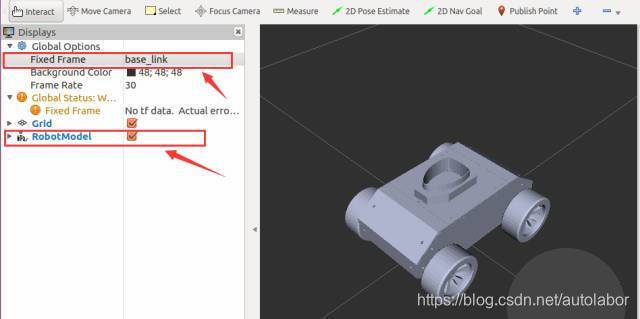
在啟動rviz後,需要將上面標記的topic的引數改成上述圖中,否則是無法觀測到的,到此,就建立並啟動了自己的機器人小車了